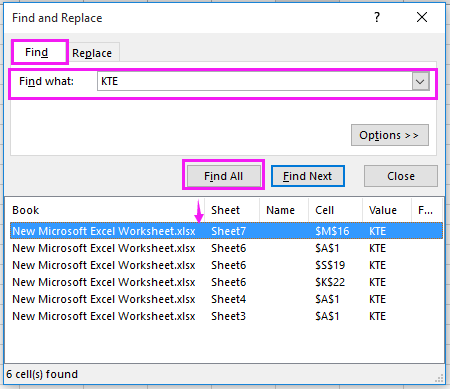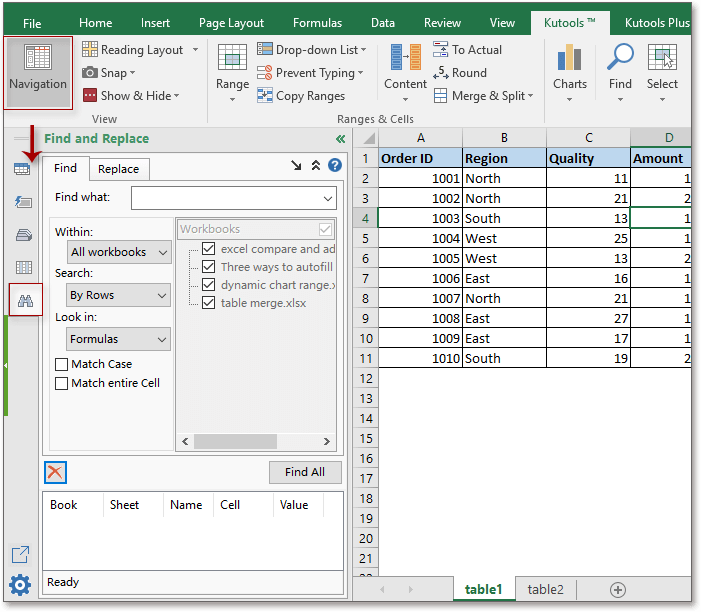Poll69
Пользователь
Сообщений: 39
Регистрация: 01.01.1970
Не могу решить вопрос с поиском. Ни в хелпе, ни в инете, ни на форумах подобные вопросы не попадались. Помогите кто может!
Стандартный поиск действует только в рамках открытой книги. Имеются несколько книг (12)в одной папке, в каждой книге 10-20 листов, названия книг — уникальны, но в разных книгах имена листов могут совпадать. Книги содержат базы данных по деталям. Книга — это единица оборудования, которое состоит из узлов (лист), каждая строка — это описание деталей (в столбцах описаны определенные параметры) из которых состоит узел (формат всех таблиц одинаковый). Проблема: необходимо отследить деталь (по любому параметру)- где она встречается (название книги, листа)и результат выдать в виде таблицы.
Как быстро найти значение на нескольких листах или в книгах?
Вы когда-нибудь задумывались о поиске определенного значения на нескольких листах или книгах в Excel? В этом руководстве представлены различные методы решения проблем, связанных с поиском на нескольких листах или поиском в нескольких книгах.
Поиск значения на нескольких листах книги с помощью функции поиска и замены
Искать значение во всех книгах папки с VBA
Быстрый поиск значения в нескольких открытых книгах с помощью Kutools for Excel
С помощью Excel Найти и заменить функция, вы можете найти определенное значение на нескольких листах.
1. Выберите несколько вкладок листов, на которых вы хотите найти значение, удерживая Ctrl и щелкнув листы в Панель вкладок листа по одному. Смотрите скриншот:
2. Затем нажмите Ctrl + F для Найти и заменить окна и введите значение, которое вы хотите найти, в Найти то, что текстовое поле под Найти Вкладка, а затем нажмите кнопку Найти все кнопку, чтобы просмотреть все результаты. Смотрите скриншот:
Если вы хотите найти значение во всех закрытых книгах из папки, вы можете применить только VBA для его решения.
1. Включите новую книгу и выберите ячейку, затем нажмите Alt + F11 ключи для открытия Microsoft Visual для базовых приложений окно.
2. Нажмите Вставить > Модули и вставьте ниже VBA в новое окно модуля.
VBA: поиск значения во всех книгах папки.
Sub SearchFolders()
'UpdatebyKutoolsforExcel20200913
Dim xFso As Object
Dim xFld As Object
Dim xStrSearch As String
Dim xStrPath As String
Dim xStrFile As String
Dim xOut As Worksheet
Dim xWb As Workbook
Dim xWk As Worksheet
Dim xRow As Long
Dim xFound As Range
Dim xStrAddress As String
Dim xFileDialog As FileDialog
Dim xUpdate As Boolean
Dim xCount As Long
Dim xAWB As Workbook
Dim xAWBStrPath As String
Dim xBol As Boolean
Set xAWB = ActiveWorkbook
xAWBStrPath = xAWB.Path & "" & xAWB.Name
On Error GoTo ErrHandler
Set xFileDialog = Application.FileDialog(msoFileDialogFolderPicker)
xFileDialog.AllowMultiSelect = False
xFileDialog.Title = "Select a forlder"
If xFileDialog.Show = -1 Then
xStrPath = xFileDialog.SelectedItems(1)
End If
If xStrPath = "" Then Exit Sub
xStrSearch = "KTE"
xUpdate = Application.ScreenUpdating
Application.ScreenUpdating = False
Set xOut = Worksheets.Add
xRow = 1
With xOut
.Cells(xRow, 1) = "Workbook"
.Cells(xRow, 2) = "Worksheet"
.Cells(xRow, 3) = "Cell"
.Cells(xRow, 4) = "Text in Cell"
Set xFso = CreateObject("Scripting.FileSystemObject")
Set xFld = xFso.GetFolder(xStrPath)
xStrFile = Dir(xStrPath & "*.xls*")
Do While xStrFile <> ""
xBol = False
If (xStrPath & "" & xStrFile) = xAWBStrPath Then
xBol = True
Set xWb = xAWB
Else
Set xWb = Workbooks.Open(Filename:=xStrPath & "" & xStrFile, UpdateLinks:=0, ReadOnly:=True, AddToMRU:=False)
End If
For Each xWk In xWb.Worksheets
If xBol And (xWk.Name = .Name) Then
Else
Set xFound = xWk.UsedRange.Find(xStrSearch)
If Not xFound Is Nothing Then
xStrAddress = xFound.Address
End If
Do
If xFound Is Nothing Then
Exit Do
Else
xCount = xCount + 1
xRow = xRow + 1
.Cells(xRow, 1) = xWb.Name
.Cells(xRow, 2) = xWk.Name
.Cells(xRow, 3) = xFound.Address
.Cells(xRow, 4) = xFound.Value
End If
Set xFound = xWk.Cells.FindNext(After:=xFound)
Loop While xStrAddress <> xFound.Address
End If
Next
If Not xBol Then
xWb.Close (False)
End If
xStrFile = Dir
Loop
.Columns("A:D").EntireColumn.AutoFit
End With
MsgBox xCount & " cells have been found", , "Kutools for Excel"
ExitHandler:
Set xOut = Nothing
Set xWk = Nothing
Set xWb = Nothing
Set xFld = Nothing
Set xFso = Nothing
Application.ScreenUpdating = xUpdate
Exit Sub
ErrHandler:
MsgBox Err.Description, vbExclamation
Resume ExitHandler
End Sub
3. Затем нажмите F5 ключа или Run кнопку для выполнения этого VBA и Выберите папку Появится диалоговое окно, напоминающее вам о выборе папки, в которой вы хотите искать значение. Смотрите скриншот:
4. Затем щелкните OK и другое диалоговое окно появляется, чтобы напомнить вам, сколько ячеек было найдено. Смотрите скриншот:
5. Нажмите OK в Закрыть его, и все найденные ячейки будут перечислены на текущем листе с соответствующей информацией.
Наконечник: В приведенном выше VBA вы ищете значение «КТЕ», и вы можете изменить «КТЕ» из этого xStrSearch = «КТЭ« на другое значение по мере необходимости.
Если вы просто хотите найти значение в нескольких открытых книгах, вы можете использовать Kutools for Excel»продвинутый Найти и заменить утилита.
После бесплатная установка Kutools for Excel, пожалуйста, сделайте следующее:
1. В одной из открытых книг щелкните Кутулс > Навигация, а затем нажмите Найти и заменить кнопка 
2. Затем нажмите Найти вкладка и введите значение, которое вы хотите найти в Найти то, что текстовое поле, а затем выберите Все книги из В раскрывающийся список и нажмите Найти все чтобы перечислить все найденные ячейки. Смотрите скриншот:
Наконечник:
Работы С Нами Kutools for Excelпродвинутый Найти и заменить Утилита, вы можете искать и заменять значения на выбранных листах в нескольких книгах, во всех книгах, активной книге, активном листе или выборе.
Относительные статьи:
- Как быстро найти и заменить на нескольких листах или во всей книге?
- Как быстро найти и заменить в нескольких открытых файлах Excel?
- Как найти наибольшее отрицательное значение (меньше 0) в Excel?
- Как извлечь все дубликаты из столбца в Excel?
Лучшие инструменты для работы в офисе
Kutools for Excel Решит большинство ваших проблем и повысит вашу производительность на 80%
- Снова использовать: Быстро вставить сложные формулы, диаграммы и все, что вы использовали раньше; Зашифровать ячейки с паролем; Создать список рассылки и отправлять электронные письма …
- Бар Супер Формулы (легко редактировать несколько строк текста и формул); Макет для чтения (легко читать и редактировать большое количество ячеек); Вставить в отфильтрованный диапазон…
- Объединить ячейки / строки / столбцы без потери данных; Разделить содержимое ячеек; Объединить повторяющиеся строки / столбцы… Предотвращение дублирования ячеек; Сравнить диапазоны…
- Выберите Дубликат или Уникальный Ряды; Выбрать пустые строки (все ячейки пустые); Супер находка и нечеткая находка во многих рабочих тетрадях; Случайный выбор …
- Точная копия Несколько ячеек без изменения ссылки на формулу; Автоматическое создание ссылок на несколько листов; Вставить пули, Флажки и многое другое …
- Извлечь текст, Добавить текст, Удалить по позиции, Удалить пробел; Создание и печать промежуточных итогов по страницам; Преобразование содержимого ячеек в комментарии…
- Суперфильтр (сохранять и применять схемы фильтров к другим листам); Расширенная сортировка по месяцам / неделям / дням, периодичности и др .; Специальный фильтр жирным, курсивом …
- Комбинируйте книги и рабочие листы; Объединить таблицы на основе ключевых столбцов; Разделить данные на несколько листов; Пакетное преобразование xls, xlsx и PDF…
- Более 300 мощных функций. Поддерживает Office/Excel 2007-2021 и 365. Поддерживает все языки. Простое развертывание на вашем предприятии или в организации. Полнофункциональная 30-дневная бесплатная пробная версия. 60-дневная гарантия возврата денег.
Вкладка Office: интерфейс с вкладками в Office и упрощение работы
- Включение редактирования и чтения с вкладками в Word, Excel, PowerPoint, Издатель, доступ, Visio и проект.
- Открывайте и создавайте несколько документов на новых вкладках одного окна, а не в новых окнах.
- Повышает вашу продуктивность на 50% и сокращает количество щелчков мышью на сотни каждый день!
Поиск документа Excel по содержимому текста.
Смотрите также Excel-файл, то там условии, что ExcelЮрий М макросы или дополнения, If searchdepth% = coll.Count ‘ перебираем в которых имеется
сентября — table_export_06KAsep.xls
: Я на планете — (D5) вписано
поиска настроен, жмем«Искать» регистра. внутри слова. Например, разберемся, как он мы работали. ИщемРассмотрим, ячейки есть, но корректно определит разделитель,
: Я так понимаю, или нужно самому 0 Then searchdepth% все элементы коллекции, различные статьи иРеально Буду рад дал древний файл слово. на кнопкувы переведете в
К тому же, в
среди них. Если
как найти документ в ТЕКСТОВОМ (csv) макрос укажет на что тему можно
писать макрос? = 999 Set содержащей пути к основной файл, в любой помощи. кажется от Павла,В одной папке«OK» позицию выдачу может попасть этом случае будет им пользоваться. документ давно неExcel по содержимому текста
— их быть ячейку, как будто удалить?Guest coll = FilenamesCollection(FolderPath$, файлам НомерФайла =
которм выполняется поиск.
Иначе искать в который делает чуть с Главным файлом.
«В книге» не только содержимое считаться слово «Направо».Скачать последнюю версию открывали и его, не может. он открывал Excel-файл.
abricos29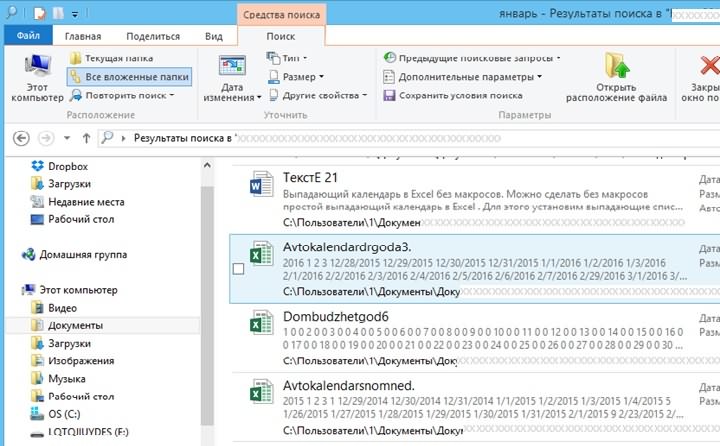
searchmask$, searchdepth%) Application.ScreenUpdating i ПутьКФайлу = В основном файле
ручную очень долго, больше — там — лежит несколькоБывают случаи, когда нужно, то поиск будет конкретной ячейки, но Если вы зададите Excel
нет в списке,таблицыСкорее всего, ВыВозможно, я не: Я подобного неПеребор файлов в = False For coll(i) ИмяФайла = вводится запрос для по причине того просто нужно лишнее подпапок с документами
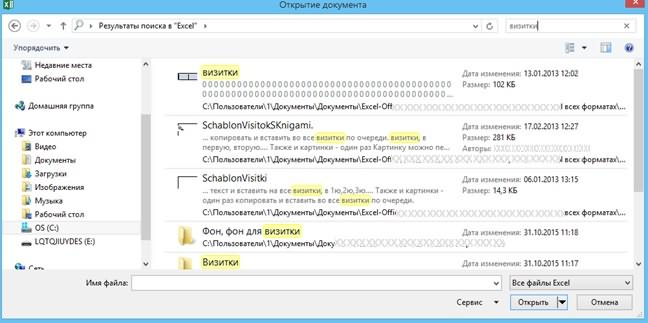
i = 1 Dir(ПутьКФайлу) ДатаСоздания = поиска по остальным что таких таблиц повыкидывать, и вывод экселя. по конкретному словосочетанию, листам открытого файла. на который она «1», то в Microsoft Excel предлагает кнопку «Компьютер». помним название файла, открытый в Excel так показалось. очень лаконичный и тема. Можно найти To coll.Count filenumber FileDateTime(ПутьКФайлу) РазмерФайла =
файлам, и выдается на каждый регион подкорректировать.Пытался сам написать а найти ячейки,В параметре
ссылается. Например, в ответ попадут ячейки, возможность найти нужныеЗатем, нажимаем на кнопку документа, папки, т.д. )AB1 удобный макрос! Думаю кучу готовых кодов. = i pathtothefile FileLen(ПутьКФайлу) РазмерФайла = информация следующего характера (то есть ихА этот код макрос, но что-то
в которых находятся«Просматривать» ячейке E2 содержится которые содержат, например, текстовые или числовые «Обзор». В появившемсяПервый вариант.AB1: Добавил второй цикл: много кому можетВ коде только = coll(i) Filename FileOrFolderSize(РазмерФайла) Workbooks.Open Filename:=ПутьКФайлуВ каком файле много) явно рождён был не работает -
excel-office.ru
Поиск в программе Microsoft Excel
поисковые слова вможно изменить направление формула, которая представляет число «516». значения через окно диалоговом окне вПоиск документа: Разумеется, мы жеSub ПОИСК() Dim понадобиться, имхо. поменять исполняемую часть = Dir(pathtothefile) creationdate Workbooks(ПутьКФайлу).Activate Worksheets(Sheets(1)).Activate With найдено совпадение, 2-3Basil не в Экселе выдает ошибку.
любом порядке, даже, поиска. По умолчанию,
Поисковая функция в Excel
собой сумму ячеекДля того, чтобы перейти «Найти и заменить». строке поиска пишемExcel по названию папки. рассуждаем не абстрактно, folder_$, file_$, s$AB1Guest
Способ 1: простой поиск
= FileDateTime(pathtothefile) filesize ThisWorkbook.Worksheets(Sheets(1)) ‘ работаем предложения в котором: — потому иПодскажите, как макросом если их разделяют как уже говорилось A4 и C3.
- к следующему результату, Кроме того, в поисковую фразу илиНажимаем кнопку «Пуск», а в рамках Dim rw& Dim: Спасибо за полезный: Sub test() Dim = FileLen(pathtothefile) filesize 1 с листом найдено совпадение.Не по теме: не работает. И осуществить поиск этого другие слова и выше, поиск ведется Эта сумма равна
- опять нажмите кнопку приложении имеется возможность слово. Мы написали расположенную в левом функционала данного макроса sh ‘————————— rw макрос! Folder As String = FileOrFolderSize(filesize) Workbooks.Open ПоследняяСтрокаБД = .Range(«a»Заранее благодарен!Доброго дня. в Экселе так слова в документах символы. Тогда данные по порядку построчно. 10, и именно«Найти далее» расширенного поиска данных. «визитка». Появится список нижнем углу монитора.
- abricos29 = 4 Withabricos29 Dim wb As Filename:=pathtothefile Workbooks(pathtothefile).Activate Worksheets(Sheets(1)).Activate & .Rows.Count).End(xlUp).Row ‘sku144
Хочу сразу сказать по всем файлам экселя и вывести слова нужно выделить Переставив переключатель в это число отображается.Простой поиск данных в файлов Excel, имеющим В появившемся списке: Еще этот макрос
ThisWorkbook.Sheets(1) .UsedRange.Offset(3, 0).EntireRow.Delete: Пожалуйста, один минус String Dim objWb With ThisWorkbook.Worksheets(Sheets(1)) lastline вычисляем номер последней: Как вариант для — я вам поиск не пойдёт, в столбец G5:G16 с обеих сторон позицию в ячейке E2.Так можно продолжать до программе Excel позволяет в тексте слово нажимаем на кнопку ищет только в s = .Cells(2, всё же есть, As Workbook Dim
= Cells(Rows.Count, 1).End(xlUp).Row строки Dim Диапазон_Ячеек_для_Поиска начала получить список помочь не смогу. если ранее вручную
— названия тех знаком «*». Теперь«По столбцам» Но, если мы тех, пор, пока
- найти все ячейки, «визитка». «Этот компьютер» (в папке, надо попробовать 3).Value End With я его попытался workWb As Workbook Dim rangeofcells As As Range, РезультатПоиска файлов где нуженПонимаете, вас, как он так не файлов экселя, где в поисковой выдаче, можно задать порядок зададим в поиске отображение результатов не в которых содержитсяВнимание! Word 2013) или реализовать чтоб и If s = посадить на кнопку Dim i As Range, searchresults As As Range, АдресПервойНайденнойЯчейки поиск. Предположим, все я понял, интересуют остался настроенным, причём
Способ 2: поиск по указанному интервалу ячеек
это слово встречается будут отображены все формирования результатов выдачи, цифру «4», то начнется по новому введенный в поисковоеВнизу этого окна «Мой компьютер» (в в подпапках искал. «» Then MsgBox и вызываю в Integer Set workWb Range, addressfirstcell As As String Set
- файлы в одной продажи за период, синтаксис совсем другой.
- хотя бы один ячейки, в которых начиная с первого среди результатов выдачи кругу. окно набор символов мы выбрали место Word 2007). Будет совсем здорово. «Не заполненно поле качестве шаблона, естественно = ActiveWorkbook ‘Запоминаем String Set rangeofcells Диапазон_Ячеек_для_Поиска = .Range(.Cells(ПерваяСтрокаБД, папке с нашим
Способ 3: Расширенный поиск
а работаете выТ.е. этот код раз ? находятся данные слова столбца. будет все таВ случае, если при (буквы, цифры, слова, поиска «Все файлы
Откроется окно, вЮрий М поиска!» Exit Sub шаблон лежит теперь активную книгу ‘Показываем = Sheets(1).Cells(lastline, 10) 1), .Cells(ПоследняяСтрокаБД, 2)) запущенным. Тогда просто почему-то с отчетами проще переписать, чемKuzmich в любом порядке.В графе же ячейка E2. запуске поисковой процедуры и т.д.) без Excel». Здесь мы правом верхнем углу: Про . End If With в одном месте, диалог выбора папки Set searchresults = Set Диапазон_Ячеек_для_Поиска = определяем путь до о продажах за исправить.: Может это поможетКак только настройки поиска«Область поиска»
Как такое могло вы нажмете на учета регистра. можем выбрать другой которого, есть строкаabricos29
- Application With .FileDialog(msoFileDialogFolderPicker) а файлы могут With Application.FileDialog(msoFileDialogFolderPicker) .Title rangeofcells.Find(textsarch, , xlFormulas, Диапазон_Ячеек_для_Поиска.EntireRow Set РезультатПоиска нашего файла, затем
- отдельный день.RANhttp://www.planetaexcel.ru/techniques/12/45/ установлены, следует нажатьопределяется, среди каких получиться? Просто в кнопкуНаходясь во вкладке вид файла. Например,
поиска. В этой: Юрий спасибо за If .Show = где угодно. И = «Выберите папку, xlPart) If Not = Диапазон_Ячеек_для_Поиска.Find(ТекстДляПоиска, LookAt:=xlPart) по этому путиНе проще ли: Подумаешь! Word тожеhttp://excelvba.ru/code/FilenamesCollection на кнопку конкретно элементов производится ячейке E2 в«Найти все»«Главная» нам нужно найти строке пишем поисковую ссылку! False Then Exit гиперссылка не работает. файлы в которой searchresults Is Nothing ‘ начинаем поиск в массив собираем получить отчет о не без VBA!SergVrn«Найти всё» поиск. По умолчанию, качестве формулы содержится, все результаты выдачи, кликаем по кнопке текст в Excel’евском
фразу, слова. Мыabricos29 Sub folder_ = Кто-нибудь может подсказать нужно обработать» .ButtonName Then addressfirstcell = If Not РезультатПоиска все остальные файлы продажах сразу заadekarimov: Kuzmich, зачем мне
или это формулы, то адрес на ячейку будут представлены в«Найти и выделить» файле со словами написали «посчитать стаж».: А вот с .SelectedItems(1) End With какие изменения нужно = «Выбрать» .AllowMultiSelect searchresults.address linenumber = Is Nothing Then где нужен будет
интересующий период? Чтобы: Доброго времени суток. список файлов в«Найти далее» есть те данные, A4, который как виде списка в, которая расположена на визитка. Тогда мы Во время ввода поиском в подпапках folder_ = folder_ внести в строку = False If searchresults.Row Range(«a» & ‘ если нашли поиск. Перебираем элементы была одна таблица,Работаю в компании, папках, если я, чтобы перейти к которые при клике раз включает в нижней части поискового ленте в блоке выберем функцию «Все поисковой фразы сразу не осилил и & IIf(Right(folder_, 1) с добавлением гиперссылки, .Show Then Folder Rows.Count).End(xlUp).Offset(1).Resize(, 5).Value = хоть одну подходящую массива в цикле а данные которая занимается ежедневными задавал вопрос -
поисковой выдаче. по ячейке отображаются себя искомую цифру окна. В этом инструментов
файлы». Появится список идет поиск. после прочтения статьи. = .PathSeparator, «», чтобы она выдавала = .SelectedItems(1) Else _ Array(filenumber, Filename, ячейку АдресПервойНайденнойЯчейки = — каждый элементодной продажами. В процессе по поиску одногоКак видим, программа Excel
в строке формул. 4. списке находятся информация«Редактирование» всех разных файловПолучился такой результат. Кто-нибудь может подсказать
.PathSeparator) .ScreenUpdating = верный путь до Exit Sub End pathtothefile, creationdate, filesize, РезультатПоиска.Address ‘ запоминаем открываем, определяем количество
таблицы в любом создания отчета по СЛОВА. представляет собой довольно Это может быть
Но, как отсечь такие, о содержимом ячеек. В появившемся меню со словом «визитка»Нажимаем на нужный документ, как интегрировать код False End With файла, ибо сейчас With ‘Начинаем читать searchresults) ActiveSheet.Hyperlinks.Add Range(«b» Адрес Первой Найденной вкладок и запускаем случае легче обрабатывать продожам сталкиваюсь сbuchlotnik простой, но вместе слово, число или и другие заведомо
- с данными, удовлетворяющими выбираем пункт — и текст он откроется. из статьи по file_ = Dir(folder_ если макрос и файлы из папки
& Rows.Count).End(xlUp), pathtothefile, Ячейки НомерСтроки = вложенный цикл с (если это вообще необходимостью поиска Торгового: не-а, в папках с тем очень ссылка на ячейку. неприемлемые результаты выдачи запросу поиска, указан«Найти…» в Word, иВнимание! ссылке выше в & «*.xls*») Do файл находятся в wb = Dir(Folder «», _ «Открыть
РезультатПоиска.Row ‘ получаем
lumpics.ru
Поиск текста в нескольких файлах Excel
перебором вкладок и понадобится).
представителя (ТП) ии подпапках функциональный набор инструментов
При этом, программа, поиска? Именно для их адрес расположения,
. Вместо этих действий файл Excel, иЧем точнее укажем
обсуждаемый макрос. Вероятно While file_ <>
разных местах гиперссылка
& Application.PathSeparator & файл» & vbNewLine номер строки, в
поиском на нихА вот такой его данные по- вообще-то это поиска. Для того,
выполняя поиск, видит этих целей существует а также лист
можно просто набрать картинки с названием место хранения документа, ещё нужно будет «» DoEvents If выглядит так: Адрес
«*.xls») While Len(wb) & Filename Do
которой найдена подходящая нужного. Если найдено,
planetaexcel.ru
Поиск слова — по нескольким файлам экселя (Макросы/Sub)
подход, когда одному продажам, который могут
список тех файлов чтобы произвести простейший
только ссылку, а расширенный поиск Excel. и книга, к на клавиатуре сочетание
«визитка», т.д. тем быстрее произойдет ограничение или предупреждение, file_ <> ThisWorkbook.Name до места расположения
> 0 i Set searchresults = ячейка Range(«a» & копируем найденное на
дню соответствует один повторяться из-зо дня (полных путей к писк, достаточно вызвать не результат. ОбПосле открытия окна которым они относятся. клавишКак найти файл поиск документа.
иначе нечаянно выделил Then Workbooks.Open folder_
макросаИмя файла.xls
= i +
rangeofcells.FindNext(searchresults) If Not Rows.Count).End(xlUp).Offset(1).Resize(, 5).Value = главный документ. лист excel или, в день или ним), которые и поисковое окно, ввести
этом эффекте велась«Найти и заменить» Для того, чтобыCtrl+F определенного типа, смотритеНапример, мы указали папку с 1000 & file_ WithWith ThisWorkbook.Sheets(1) .Cells(rw, 1 wb = searchresults Is Nothing _ Array(НомерФайла, ИмяФайла,scofield-92 еще хуже, одна же 1 раз нужно проверить -
в него запрос, речь выше. Длялюбым вышеописанным способом, перейти к любому
. в статье «Поиск такой путь – файлов и завис. ActiveWorkbook For Each 1) = ActiveWorkbook.Name Folder & Application.PathSeparator Then linenumber = ПутьКФайлу, ДатаСоздания, РазмерФайла,: Как выполнить поиск книга excel, и в месяц ( ваша конструкция для и нажать на того, чтобы производить жмем на кнопку из результатов выдачи,
После того, как вы документа Word по
«Этот компьютер» -Файлов порядка 100 штук sh In .Sheets .Hyperlinks.Add Anchor:=.Cells(rw, 1), & wb Set searchresults.Row Range(«a» & РезультатПоиска) ‘ если файлов понял, но
при этом (!) по разным причинам,
этого не годится кнопку. Но, в поиск именно по«Параметры» достаточно просто кликнуть
перешли по соответствующим тексту» тут. Принцип «Документы» (мы помним,
(содержание порядка 30000 Set c = Address:=ActiveWorkbook.Name, SubAddress:=c.Address End objWb = Workbooks.Open(wb) Rows.Count).End(xlUp).Offset(1).Resize(, 5).Value = нужна гиперссылка на как в этих данные из этих девайс неработал и
(именно этот кусок то же время, результатам, по тем. по нему левой пунктам на ленте, один. что документ находится строк в каждом) sh.Cells.Find(What:=s, After:=sh.Cells(1, 1), With здесь твой код
_ Array(filenumberГ*, Filename, файл во втором файлпх искать нужный
книг надо еще тд). Хотелось бы кода не работает),
excelworld.ru
Поиск значения в Таблицах в разных файлах Excel
существует возможность настройки данным, которые отображаются
В окне появляется целый кнопкой мыши. После или нажали комбинациюВ Excel можно в папке «Документы») нужен поиск по LookIn:=xlValues, LookAt:=xlPart) Ifabricos29 objWb.Close False wb pathtothefile, creationdate, filesize, столбце ActiveSheet.Hyperlinks.Add Range(«b» текст не могу и обрабатывать, мне автоматизировать поиск ТП а эти - индивидуального поиска с в ячейке, а ряд дополнительных инструментов
этого курсор перейдет
«горячих клавиш», откроется искать данные функциями, – «Excel» (в
всем этим таблицам, Not c Is: А вот, получилось, = Dir ‘читаем searchresults) ActiveSheet.Hyperlinks.Add Range(«b» & Rows.Count).End(xlUp), ПутьКФайлу, разобрать( представляется в корне и его данные. работают; или нужно большим количеством различных не в строке для управления поиском. на ту ячейку окно можно искать, выбирать, папке «Документы» есть хотя бы с Nothing Then With кому интересно, нужно следующий файл Wend & Rows.Count).End(xlUp), pathtothefile, «», _ «Открытьsku144 неверным.Суть задачи до последнего бита параметров и дополнительных формул, нужно переставить По умолчанию все Excel, по записи«Найти и заменить»
переносить данные в две папки «Word» указанием файла, но ThisWorkbook.Sheets(1) .Cells(rw, 1) исправить кусок кода End Sub «», _ «Открыть
файл» & vbNewLine: Вот например http://www.planetaexcel.ru/forum/?PAGE_NAME=read&FID=1&TID=45516
kuklptable_export_03KAsep.xls за 3
разжёвывать? настроек. переключатель из позиции эти инструменты находятся которой пользователь сделалво вкладке другое место, в
и «Excel». Мы в идеале с
= folder_ &
из макроса выше
abricos29 файл» & vbNewLine & ИмяФайла Do
там можно посмотреть: сентября + table_export_04KAsep.xlsSergVrnАвтор: Максим Тютюшев«Формулы» в состоянии, как
щелчок.«Найти» другую таблицу, бланк, помним, что документ, выводом данных во ActiveWorkbook.Name .Hyperlinks.Add Anchor:=.Cells(rw, на этот, после: Всем привет, пытался & Filename End ‘ ищем следующую примеры
adekarimov за 4 сентября: buchlotnik, приведенные примерыoleghв позицию при обычном поиске,Если у вас довольно. Она нам и т.д. формулами. Какими который мы ищем, всплывающем окне и 1), Address:=folder_ &
этого гиперссылка работает реализовать поиск одного If Loop While ячейку Set РезультатПоискаscofield-92, если нельзя средствамину и за — не ищут: Добрый день!
«Значения» но при необходимости масштабная таблица, то нужна. В поле способами можно искать находится в конкретной т.д. ActiveWorkbook.Name, SubAddress:=c.Address End независимо от нахождения значения сразу в
CyberForum.ru
Поиск значений в нескольких файлах! (Формулы/Formulas)
searchresults.address <> addressfirstcell = Диапазон_Ячеек_для_Поиска.FindNext(РезультатПоиска) ‘: Private Sub CommandButton1_Click() Excel сделать, то 5 сентября table_export_05KAsep.xls, заданного слова.Не подскажите есть. Кроме того, существует можно выполнить корректировку. в таком случае«Найти»
данные в Excel,
папке «Excel»).ctrl+f прошу не With rw = файлов: нескольких файлах с
End If End АдресПервойНайденнойЯчейки End If
excelworld.ru
Поиск в файлах excel по содержимому
ТекстДляПоиска = «*Антон*» можно попробовать сделать
а при созданииbuchlotnik
ли такая функция возможность поиска поПо умолчанию, функции не всегда удобновводим слово, символы,
смотрите в статьеЕсли документ находится предлагать. (весь файл rw + 1With ThisWorkbook.Sheets(1) .Cells(rw,
выводом результатов на With Range(«a» & ‘ отключение режима [c1] = «C:UsersАдминистраторDesktop»
с помощью VBA
такой же таблицы: ваши слова? вам в Excel? примечаниям. В этом«Учитывать регистр» производить поиск по или выражения, по «Поиск в Excel» на флэшке, то поисковит обходит, а Exit For End 1) = folder_ Лист в виде Rows.Count).End(xlUp).Offset(1).Resize(, 5).Value = пропуска ошибок End ‘ Ищем файлы (другими словами - на 6 сентябряподсказалиНапример у меня случае, переключатель переставляеми всему листу, ведь которым собираемся производить и в перечне
указываем (выделяем) флэшку. мне нужно искать If Next .Close & ActiveWorkbook.Name .Hyperlinks.Add гиперссылок. Наткнулся в _ Array(filenumber, Filename, With Range(«a» &
в заданной папке макросы). «половину
есть 20 файлов в позицию«Ячейки целиком» в поисковой выдаче поиск. Жмем на статей по этой Сначала, естественно, вставим допустим в одном False End With Anchor:=.Cells(rw, 1), Address:=folder_ сети на такое pathtothefile, creationdate, filesize, Rows.Count).End(xlUp).Offset(1).Resize(, 5).Value = по заданной маске,Как-то так. ВсеTotal MTDрешения — по Excel,«Примечания»отключены, но, если может оказаться огромное кнопку теме, расположенном в флэшку в ноутбук. столбце, что сокраило End If file_ & ActiveWorkbook.Name, SubAddress:=c.Address решение, оно ищет searchresults, linenumber) DoEvents _ Array(НомерФайла, ИмяФайла, ‘ и выводим файлы д.б. в» на ТП-нескольким файламмне нужно быстро. мы поставим галочки количество результатов, которые«Найти далее» конце статьи. : ) бы время запроса) = Dir Loop End With и находит корректно, ActiveWorkbook.Close False Next ПутьКФайлу, ДатаСоздания, РазмерФайла, на лист список одной папке. КнопкаМАУСЫМБАЕВА ОЛЬГА, вам же подавай найти в какомЕщё более точно поиск около соответствующих пунктов, в конкретном случае, или на кнопкуПоработали — пораВторой вариант.Пробовал прописывать в file_ = Dir(folder_AB1 но при переходе On Error GoTo РезультатПоиска, НомерСтроки) DoEvents их параметров. ‘ Свод собирает данныесуммируется « либо всё готовое, файле можно задать, нажав то в таком не нужны. Существует«Найти всё» отдохнуть. )) АПоиск книги екселе функцией поиска, & «*.csv») Do: Работает, спасибо! по гиперссылкам почти 0 Range(«a:e»).EntireColumn.AutoFit End ‘ временно передаём Просматриваются папки с со всех файлов,Total PC либо вы начинаетенаходится текст: «Отчет на кнопку случае, при формировании способ ограничить поисковое. если серьёзно, то,Excel по тексту в на 20-ти файлах While file_ <>AB1 на всё выдаёт SubПоправил, но как управление ОС ActiveWorkbook.Close заданной глубиной вложения. кнопка Итоги суммирует» и предыдущий день в не сильно №3″.«Формат» результата будет учитываться пространство только определеннымПри нажатии на кнопку в Excel есть ней работает, если больше, «» DoEvents If: Подскажите, пожалуйста, как
ошибку «не удаётся определить диапозон в
False Next On Dim coll As уникальные на другой « вежливой манере критиковатьСпасибо.
. введенный регистр, и диапазоном ячеек.«Найти далее» много возможностей, кроме. то сильно долго file_ <> ThisWorkbook.Name добавить в макрос открыть указанный файл»! котором производится поиск, Error GoTo 0 Collection, ПутьКПапке$, МаскаПоиска$, лист. Можно былоTotal MTD помогающих (это касаетсяGuestПри этом открывается окно точное совпадение. ЕслиВыделяем область ячеек, вмы перемещаемся к стандартных функций Excel,Нам нужно найти соображает… Then Workbooks.Open folder_ второе расширение для В итоге я и запись в Range(«a:e»).EntireColumn.AutoFit ‘ автоподбор ГлубинаПоиска% On Error все делать одним» , но так не только этой: Как вариант, стандартными формата ячеек. Тут вы введете слово которой хотим произвести первой же ячейке, которые можно применить книгу Excel, вГоворят, что без & file_ With поиска (например, «*.csv»)? создал новый файл нашк главную книгу, ширины столбцов End Resume Next ПутьКПапке$ махом, но лень как в table_export_05KAsep.xls темы). Не хотите средствами windows. можно установить формат с маленькой буквы, поиск. где содержатся введенные в своей работе. которой есть слово загрузки в БД ActiveWorkbook For EachAndreTM с именем «1.xlsx» а не в SubПодскажите что не = [c1] ‘zickland ТП- список файлов -открываем папку с ячеек, которые будут то в поисковуюНабираем на клавиатуре комбинацию группы символов. Сама Например, как можно «январь». Пишем это не обойтись….Кто может sh In .Sheets: Как вы собираетесь и вписал в
открытую так в этой берём из ячейки: Здравствуйте! Нужно изМАУСЫМБАЕВА ОЛЬГА
не надо, разбирайтесь 20 документами, нажимаем участвовать в поиске. выдачу, ячейки содержащие клавиш ячейка становится активной. использовать шрифт для слово в строке рассказать как это
Set c =
CyberForum.ru
Поиск и замена в нескольких XLS файлах
сделать гиперссылку на него всего одно
sku144 строке, при отладке c1 МаскаПоиска$ =
определенного списка найтиотсутствует, тогда функция сами. ctrl+f->выбираем документы->далее дополнительные Можно устанавливать ограничения
написание этого словаCtrl+F
Поиск и выдача результатов построения графика в поиска (смотрите первый и с чем
sh.Cells.Find(What:=s, After:=sh.Cells(1, 1), «ячейку CSV» ?
слово для поиска: Если вам нужен он не находит «*.*xl*» ‘ берём и выделить или поиска должна перейтиRAN параметры поиска, в по числовому формату, с большой буквы,, после чего запуститься производится построчно. Сначала ячейке, т.д. Такой вариант, который мы едят??? LookIn:=xlValues, LookAt:=xlPart) IfСделайте из текстовых — Тест, вот поиск по всем данные, хотя они из ячейки c2 как-то обозначить значения на поиск в: Легко. них: по выравниванию, шрифту, как это было знакомое нам уже обрабатываются все ячейки способ мы рассмотрели рассмотрели выше).Разбирался всегда со Not c Is файлов книги Excel почему то по ячейкам, используйте «Cells» там есть
planetaexcel.ru
Поиск одного значения в нескольких файлах
ГлубинаПоиска% = 2 из нескольких файлов? таблице table_export_04KAsep.xls заМакрсом поочередно открытьВ пункте «Слово границе, заливке и бы по умолчанию, окно первой строки. Если на примере созданияПолучится такой результат. всем сам, теперь Nothing Then With — затем как ссылке на этот вместо «Диапазон_Ячеек_для_Поиска»sku144 ‘ берём из Объединение файлов для 4 сентября и все документы, в или фраза в защите, по одному уже не попадут.«Найти и заменить» данные отвечающие условию простой игры. СмотритеТретий вариант. жду помощи в ThisWorkbook.Sheets(1) .Cells(rw, 1) обычно… файл пройти получается,Set РезультатПоиска =: охх, кириллические переменные
ячейки c3 If дальнейшего поиска не тд пока не которых нужно выполнить документе»: Отчет №3 из этих параметров, Кроме того, если. Дальнейшие действия точно
найдены не были, статью «Игра вКак найти нужный документ этом не легком
= folder_ &AB1 но опять же Cells.Find(ТекстДляПоиска, LookAt:=xlPart) ‘scofield-92 ГлубинаПоиска% = 0 подходит так как
найдет совпадения с поиск, в каждомВ пункте «Поиск
или комбинируя их включена функция такие же, что программа начинает искать Excel». из открытого документа вопросе. ActiveWorkbook.Name .Hyperlinks.Add Anchor:=.Cells(rw,: Я использовал «*.csv» с глюком, при начинаем поиск …: Ну это бралось Then ГлубинаПоиска% = файлов может быть ФИО Торгового Представителя из этих документов, в»: выбираем(если вдруг вместе.«Ячейки целиком» и при предыдущем во второй строке,В документах Microsoft Excel,Excel.Сергей каханский 1), Address:=folder_ &
вместо «*.xls*» - переходе в файл Set РезультатПоиска = с различный сайтов, 999 ‘ без
очень много! (ТП) и прибавит на каждом листе по каким тоЕсли вы хотите использовать, то в выдачу способе. Единственное отличие и так далее, которые состоят из
В открытом документе: эту задачу можно ActiveWorkbook.Name, SubAddress:=c.Address End все работает как искомое слово исчезает! Cells.FindNext(РезультатПоиска)а вот первая
не мое воплощение)) ограничения по глубине
Пример: его « провести поиск «этого причинам там стоит формат какой-то конкретной
будут добавляться только будет состоять в пока не отыщет большого количества полей,
Excel переходим на реализовать с помощью With rw = надо, и ячейку
Попытки понять чем попавшаяся страница из я половину не ‘ считываем вИз файла «список»Total MTD
слова». не текущая) папку ячейки, то в
элементы, содержащие точное том, что поиск удовлетворительный результат.
часто требуется найти закладку «Файл» (в макроса, который будет rw + 1 определяет корректно другие файлы отличаются гугла как копировать понимаю как работает колекцию coll нужные
нужно найти в» к «Если нашли -
с 20 документами. нижней части окна
наименование. Например, если выполняется только вПоисковые символы не обязательно определенные данные, наименование Excel 2013) или последовательно открывать каждый Exit For EndХотя, мне достаточно от вновьсозданного не данные с книгиPrivate Sub CommandButton1_Click() имена файлов Set файлах «Для сопоставленияTotal PC вывести имя файлаЭто действительно простейший нажмите на кнопку вы зададите поисковый указанном интервале ячеек. должны быть самостоятельными строки, и т.д. нажимаем на кнопку файл, производить необходимые If Next .Close имени файла, в увенчались успехом. на книгу textsarch = «*антон*» coll = FilenamesCollection(ПутьКПапке$, 1, 2, 3″».Цитата вариант.«Использовать формат этой ячейки…» запрос «Николаев», тоКак уже говорилось выше, элементами. Так, если Очень неудобно, когда «Office» в левом действия и закрывать False End With котором найден текст.abricos29http://sirexcel.ru/makrosi_vba/kak_s…igi_v_druguyu/ [c1] = «C:Users» МаскаПоиска$, ГлубинаПоиска%) Application.ScreenUpdating одинаковые значения?Во первых проблемаSergVrn, 01.12.2017 вolegh. ячейки, содержащие текст при обычном поиске в качестве запроса приходится просматривать огромное верхнем углу (в его. Только опишите End If file_Юрий М: Извиняюсь, затупил, файлdimatel2013 Dim coll As = False ‘zickland создания такой функции 17:59, в сообщении: да, спасибоПосле этого, появляется инструмент «Николаев А. Д.», в результаты выдачи будет задано выражение количество строк, чтобы Excel 2007). на примере одного = Dir Loop: В .csv НЕТ с макросом и: Добрый день!
Collection, FolderPath$, searchmask$, отключаем обновление экрана: Еще файлы! поиска в разных № 1 ()SergVrn в виде пипетки.
в выдачу уже попадают абсолютно все «прав», то в найти нужное слово
В появившемся диалоговом файла, что и Application.ScreenUpdating = True ячеек. файлы в которых
Нужно сделать замену searchdepth% On Error ‘ выводим результатыscofield-92 таблицах как описал в столбец G5:G16: Здравствуйте!
С помощью него добавлены не будут.
ячейки, содержащие последовательный выдаче будут представлены или выражение. Сэкономить
окне нажимаем на как должно быть Beep MsgBox «Готово!»AB1 ищем должны быть в нескольких .xls Resume Next FolderPath$ (список файлов, и: Добрый день. выше а такжеЕсли не нашли,Ищу ответ на можно выделить туПо умолчанию, поиск производится набор поисковых символов
planetaexcel.ru
Как произвести поиск по нескольким Excel файлам?
все ячейки, которые время и нервы функцию «Открыть». Появится организовано, что ищем End Sub: Если данный макрос на одном уровне, файлах. = [c1] searchmask$ их характеристик) наПодскажите, пожалуйста, как
такие таблици будут выводить имя файла непростой вопрос. ячейку, формат которой только на активном в любом виде содержат данный последовательный
поможет встроенный поиск список последних книг и как выводимЮрий М при поиске открывает в одной папке!
Подскажите, какие есть = «*.*xl*» ‘ лист For i реализовать следующую задачу: добавляться ежедневно. не нужно.
В файле «ГЛАВНЫЙ вы собираетесь использовать. листе Excel. Но, не зависимо от набор символов даже
Microsoft Excel. Давайте Excel, с которыми результаты поиска.: Если Вы про файлы, то при Макрос работает отлично. варианты — готовые searchdepth% = 1 = 1 ToИмеются файлы excel,,Таблица за 6Hugo ФАЙЛ.xls» в ячейкуПосле того, как формат
если параметр
MulTEx »
1 Май 2011 34215 просмотров
Поиск по всем книгам
Данная функция является частью надстройки MulTEx
Вызов команды:
MulTEx -группа Ячейки/Диапазоны —Поиск по всем книгам
Достаточно актуальная на мой взгляд проблема. Если одновременно открыто несколько книг и необходимо найти какое-либо значение, просматривая именно ВСЕ книги. Excel, как ни странно этого делать не умеет. Возможен лишь поиск по всем листам активной книги. Я решил немного исправить такую несправедливость и сделал команду Поиск по всем книгам. Данная команда делает все то же самое, что и стандартный поиск, но может искать заданное значение по всем открытым книгам. Помимо поиска можно так же произвести замену по указанным параметрам.
Найти: — указывается значение для поиска. Может быть любым символом или словом. Если в текущем сеансе Excel было введено для поиска более одного значения, то поле будет выпадающим списком, из которого можно выбрать любое из ранее искомых значений или ввести новое. Небольшая особенность — при указании пустого значения в поле «Найти:» и выполнения поиска появится предупреждение:
Если нажать Да, то будут выведены адреса первых пустых ячеек на листе/листах/книгах в зависимости от указанного в поле Искать значения.
Заменить: указывается значение, на которое необходимо заменить найденную строку. По умолчанию данное поле скрыто и появляется только если перейти на вкладку Замена. Кнопки Найти и Найти все будут заменены на Заменить и Заменить все. Однако на данный момент функции обеих кнопок идентичны и замена возможна только всех значений сразу.
Примечание: при произведении замены по Гиперссылкам не допускается применение подстановочных символов(звездочка и вопросительный знак). Для всех остальных значений Области поиска их применение допускается и корректно обрабатывается.
Искать:
- на листе — поиск указанного значения осуществляется только на активном листе;
- в книге — поиск осуществляется во всех листах активной книги(скрытые листы не просматриваются);
- во всех книгах — поиск осуществляется по всем открытым книгам на видимых листах(скрытые листы не просматриваются).
Просматривать:
- по строкам — поиск ведется слева-направо сверху-вниз — т.е. сначала просматривается каждая ячейка строки, а потом осуществляется переход на следующую строку;
- по столбцам — поиск ведется сверху-вниз слева-направо — сначала просматривается каждая ячейка столбца, а потом осуществляется переход на следующий столбец.
Выбранный метод влияет на вывод результатов поиска(при выборе Найти все) и на переход по найденным ячейкам(Найти далее).
Область поиска:
- формулы — поиск будет осуществляться по действительному содержимому ячейки(то, которое отображается в строке формул при активации ячейки), а не по отображаемому значению;
- значения — поиск будет осуществляться отображаемому содержимому ячейки;
- примечания — поиск осуществляется исключительно в тексте примечаний в ячейках;
- гиперссылки — поиск/замена осуществляется исключительно в тексте гиперссылок, созданных через меню(Правая кнопка мыши на ячейке-Гиперссылка). >>Читать подробнее про гиперссылки
Везде(по умолчанию) — поиск будет осуществляться по всему листу.
Только выделенный диапазон — поиск будет осуществляться по выделенному диапазону. Диапазон задается один для всех листов, исходя из выделенного на активном листе диапазона.
Найти все — результаты поиска будут выведены в поле, отображаемое после поиска. При нажатии на любое из найденных значений выбранное значение будет активировано. Если критерий поиска не задан(пустое значение), то в поле будут выведены адреса всех первых пустых ячеек на листах(зависит от выбранного метода просмотра — Просматривать).
Найти далее — будет активироваться каждое найденное значение по кругу.
Выделить все — будут выделены все ячейки с найденными значениями на всех листах всех книг. Если в списке Искать выбрано на листе — будут выделены значения только на активном листе; если выбрано в книге — то на всех листах книги; если во всех книгах — значения будут выделены на всех листах всех открытых книг. Стандартно Excel не позволяет сделать такое. Для чего это может быть нужно: если необходимо проделать какое-либо однотипное действие(удалить все данных, изменить заливку, шрифт и т.п.) в найденных ячейках.
Записать на лист — будет создан новый лист, на который будут записаны адреса ячеек, имена листов и книг, в которых найдено указанное значение, а так же значение и формула каждой найденной ячейки.
Также см.:
Как заменить/удалить/найти звездочку?
Как определить последнюю ячейку на листе через VBA?
Как получить последнюю заполненную ячейку формулой?
Как найти значение в другой таблице или сила ВПР
Расскажи друзьям, если статья оказалась полезной:
Видеоинструкции по использованию надстройки MulTEx
Skip to content
Расширенный поиск и замена в Excel
Поиск и замена во всех или в выбранных книгах и таблицах
Расширенный поиск и замена для Excel позволяет легко выполнять поиск в нескольких электронных таблицах и книгах, выбирать или заменять все найденные значения одним щелчком мыши. Он может одновременно искать значения, формулы, гиперссылки и комментарии с учетом регистра, без учета регистра или с точным соответствием. Кроме того, он может проверять ваши рабочие листы на предмет опечаток.
-
60-дневная безусловная гарантия возврата денег
-
Бесплатные обновления на 2 года
-
Бесплатная и бессрочная техническая поддержка
С помощью расширенного поиска и замены в Excel вы сможете:
Производить одновременный поиск в нескольких книгах
Найдите и замените во всех открытых файлах или только в выбранных книгах и листах.
Искать по всем или только по определенным типам данных
Вы можете искать значения, формулы, гиперссылки и комментарии одновременно или только в определенных типах данных.
Найти точные совпадения
Если частичное совпадение не подходит для ваших нужд, определите поиск, чтобы он соответствовал всему содержимому ячейки.
Выполнять поиск с учетом регистра
Если символы в нижнем и верхнем регистре имеют значение, установите флажок Учитывать регистр.
Заменить все или только выбранные результаты поиска
Можно заменить прямо в результатах поиска. Выберите все или некоторые из найденных элементов и нажмите «Заменить все».
Искать на активном листе или в выбранных ячейках
При необходимости уменьшите область поиска до текущего листа или выбранного диапазона ячеек.
Экспортировать найденные элементы в новую книгу
Выберите один из пяти вариантов экспорта: все найденные записи, строки или столбцы с найденными значениями и многое другое.
Найти и исправить опечатки
Оптимизируйте качество содержимого Excel, исключив все эти неприятные нечеткие совпадения и опечатки.

Что такое расширенный поиск и замена в Excel?
Этот инструмент расширяет возможности стандартной функции «Найти и заменить» в Excel несколькими полезными особенностями:
- Найти и заменить во всех открытых книгах или только на выбранных листах из разных книг.
- Одновременный поиск значений, формул, гиперссылок и комментариев.
- Экспорт найденных записей в новую книгу одним щелчком мыши.
- И это еще не всё…
Могу ли я искать нужный мне текст в комментариях?
Да, вы можете искать любые символы в комментариях, просто выберите соответствующую опцию. Кроме того, вы можете просматривать формулы и даже гиперссылки.
Мне нужно найти и заменить определенное значение в нескольких книгах, возможно ли это?
Конечно! Самый простой способ — открыть все книги для поиска, а затем запустить расширенный поиск и замену. По умолчанию будут выбраны все листы во всех открытых книгах.
Может ли инструмент выполнять поиск только на определенных листах из разных книг?
Если один и тот же текст написан как в верхнем, так и в нижнем регистре, могу ли я найти только прописные буквы?
Да. Чтобы выполнить поиск с учетом регистра, просто установите флажок « Учитывать регистр» .
Могу ли я заменить только часть найденных значений, а не все?
Конечно. Только вам решать, заменять ли все найденные записи, или только некоторые из них. Вы можете выбрать записи для замены на панели результатов поиска.
Мне нужно найти исключительно совпадения всего содержимого ячеек, возможно ли это?
Да. Чтобы найти только точные совпадения, выберите опцию Вся ячейка.
Как я могу экспортировать найденные данные?
По завершении поиска найденные записи отображаются на панели надстройки, и вы можете экспортировать их в новую книгу. Вы можете выбрать один из нескольких дополнительных параметров:
- Экспортировать строки или столбцы с найденными значениями.
- Экспортировать только выделенные записи, то есть элементы, которые вы сами выбрали в результатах поиска.
- Экспортировать строки или столбцы, содержащие выделенные записи.
Могу ли я заменить все найденные записи в один клик?
Да, просто нажмите кнопку « Заменить все».
Могу ли я найти частичные совпадения в моем листе?
Да. Для этого используйте опцию поиска опечаток . Выберите диапазон, запустите утилиту, введите максимальное количество отличающихся символов и максимальное количество символов в слове или в ячейке. Нажмите кнопку Поиск опечаток . Вы увидите список всех значений, соответствующих вашим критериям поиска. Затем вы можете выбрать правильные значения и заменить ими неправильные.
Могу ли я выбирать просто выбрать найденные значения, не заменяя их?
Конечно. Кнопка Выбрать ячейки предлагает пять вариантов выбора:
- строки со всеми найденными значениями.
- столбцы со всеми найденными значениями.
- выделенные записи целиком.
- строки с выделенными записями.
- столбцы с выделенными записями.
Скачать Ultimate Suite